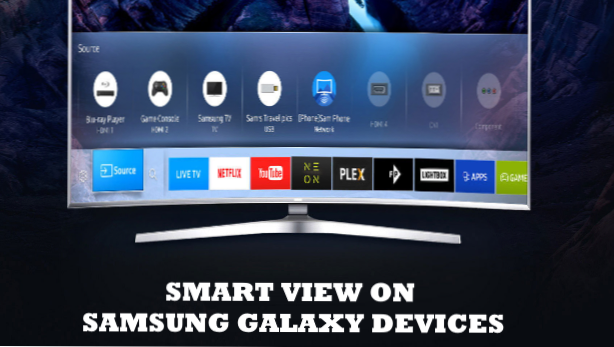
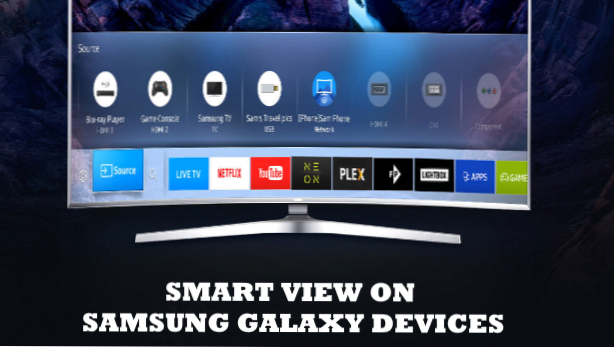
Smart View vous permet de visualiser l'écran de votre téléphone sur votre téléviseur intelligent Samsung. Outre la fonctionnalité de partage d'écran, Smart View vous permet également d'utiliser votre appareil mobile en tant que contrôleur de télévision. Cet article vous apprendra comment utiliser Smart View sur un téléviseur intelligent Samsung.
L'application Samsung Smart View a été lancée sur certains téléviseurs intelligents Samsung en 2015 dans le cadre du test bêta. La version complète est sortie l'année suivante avec de meilleures options de connectivité qui permettent même aux téléphones non Samsung de se connecter à un téléviseur intelligent Samsung. Désormais, vous pouvez diffuser l'écran de n'importe quel appareil à l'aide de Smart View sur Samsung Smart TV. Que vous soyez un utilisateur d'iPhone ou un amoureux d'Android qui préfère d'autres marques que Samsung, votre appareil mobile peut désormais fonctionner avec votre téléviseur intelligent Samsung. Cet article explique tout ce que vous devez savoir pour utiliser Smart View sur le téléviseur intelligent Samsung.
Comment utiliser Smart View sur Samsung Smart TV
Pour utiliser Smart View sur Samsung Smart TV, vous devez disposer de l'application Smart View sur votre appareil mobile, connecter votre téléphone à votre téléviseur, puis diffuser du contenu multimédia et contrôler votre téléviseur à partir de votre téléphone mobile. Les sections suivantes traiteront des détails.
! Prendre note: Certains modèles sur des zones géographiques spécifiques peuvent ne pas prendre en charge Smart View. Contactez le support Samsung de votre pays pour vérifier si votre région prend en charge Smart View.Comment installer Smart View sur votre appareil Android
Pour installer Smart View sur votre appareil Android, procédez comme suit:
1. Ouvrez votre application Play Store et recherchez l'application «Smart View». Vous pouvez également télécharger la version Android de Smart View via un navigateur.
2. Installez Smart View sur votre appareil Android.
3. Une fois le processus d'installation terminé, accédez au tiroir de votre application et ouvrez l'application Smart View.
Comment installer Smart View sur votre iPhone
Pour installer Smart View sur votre iPhone, procédez comme suit:
1. Tout d'abord, accédez à l'App Store et recherchez l'application «Smart View». Vous pouvez également télécharger la version iOS de Smart View via un navigateur.
2. Ensuite, installez Smart View sur votre iPhone.
3. Une fois le processus d'installation terminé, accédez au tiroir de votre application et ouvrez l'application Smart View.
Comment connecter un téléphone à Smart TV à l'aide de Smart View
Pour connecter votre téléphone à Smart TV et commencer à diffuser en continu l'écran de votre appareil, procédez comme suit:
1. Pour commencer, allez sur votre appareil mobile et ouvrez l'application Smart View.

2. Ensuite, appuyez sur le bouton Connect to TV de l'interface utilisateur de votre Smart View.
3. Attendez que l'application se charge et détecte les téléviseurs intelligents connectés au même réseau que celui de votre téléphone.
4. Appuyez sur le nom du téléviseur pour vous connecter au périphérique.
5. Attendez qu'une invite apparaisse sur votre téléviseur pour confirmer si vous souhaitez connecter les deux appareils. Appuyez sur le bouton OK / Confirmer du téléviseur pour poursuivre la connexion.
6. Une fois la connexion établie, l'écran de votre téléphone est projeté sur le téléviseur. Vous pouvez maintenant diffuser des fichiers multimédia depuis votre téléphone vers votre Smart TV.
Questions fréquemment posées
Q: L'application n'affiche pas ma Smart TV.
R: Une connexion Internet commune et opérationnelle est nécessaire pour connecter votre appareil mobile à votre Smart TV. Assurez-vous que votre téléphone et votre téléviseur sont connectés à la même connexion Wi-Fi afin de maximiser les fonctionnalités de Smart View.
Q: Pour certaines raisons, mon téléviseur ne peut pas se connecter au réseau Wi-Fi. Serait-il possible d'utiliser un réseau local?
R: Certains téléviseurs prennent en charge la connexion LAN, d’autres non. Si votre téléviseur dispose d'un port pour une connexion LAN, vous pouvez vous connecter au réseau à l'aide du câble LAN. S'il n'y a pas de port LAN, votre téléviseur doit être connecté à votre réseau Wi-Fi.
Q: Smart View indique que l'application ne prend pas en charge mon téléviseur. Quelles sont mes options?
R: Smart View affiche le message d'erreur mentionné pour deux raisons principales. Votre téléviseur peut être une ancienne version qui ne prend pas en charge Smart View ou une version plus récente qui ne prend plus en charge Smart View, mais utilise plutôt l'application SmartThings de Samsung. Si vous avez un appareil mobile et un téléviseur plus anciens, vous pouvez toujours afficher l'écran de votre téléphone sur votre téléviseur en consultant notre didacticiel sur la mise en miroir de téléphones Samsung Galaxy sur un téléviseur. Si vous possédez des téléphones et des téléviseurs plus récents, vous devrez peut-être utiliser les SmartThings de Samsung pour tirer le meilleur parti de vos appareils.
Vous venez d'apprendre à utiliser Smart View sur votre téléviseur Samsung. Si vous avez des questions sur l’une des étapes ci-dessus, veuillez nous le faire savoir dans la section commentaires.
Intéressé par l'article? Vous pouvez trouver ces articles liés utiles. Allez les vérifier.
Miroir iPhone vers ordinateur Windows avec Airplay
Comment mettre en miroir l'écran de mon téléphone Samsung Galaxy sur mon téléviseur?
Comment connecter votre téléphone mobile à votre PS4
Playstation 3 - Utilisez la lecture à distance sur n'importe quel ordinateur Windows 7 (mise à jour 2014)

